MacOS BootCamp-Fehler: Festplatte konnte nicht partitioniert werden
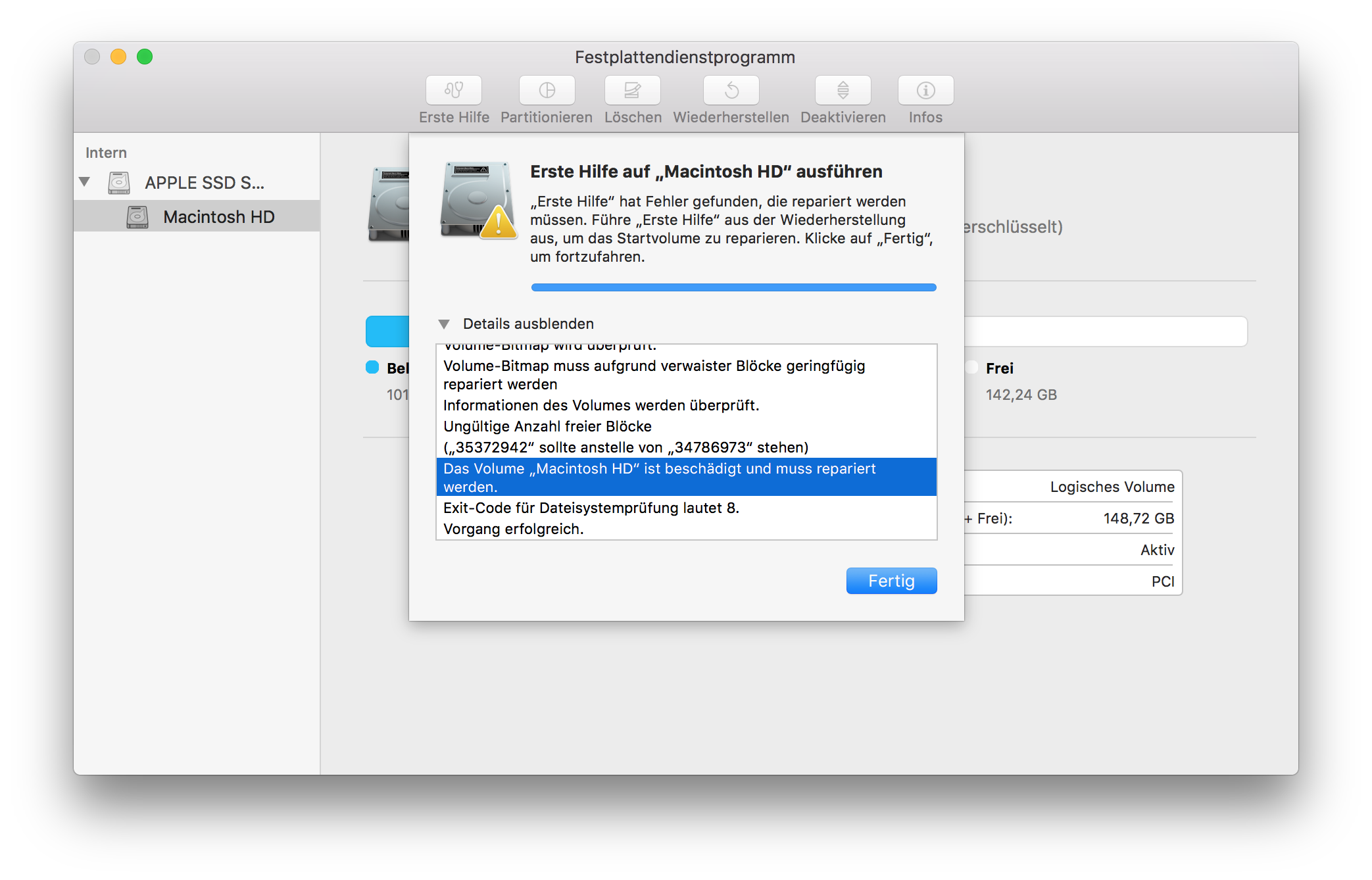
Wenn euch auf eurem Macbook bzw. MacOS-Gerät der Fehler plagt, dass ihr Windows nicht mit Apple BootCamp installieren könnt, dann habe ich hier hoffentlich die Lösung für euch. Denkt bitte daran in jedem Fall vorher eure Daten zu sichern. Bei mir erschien immer diese Fehlermeldung:
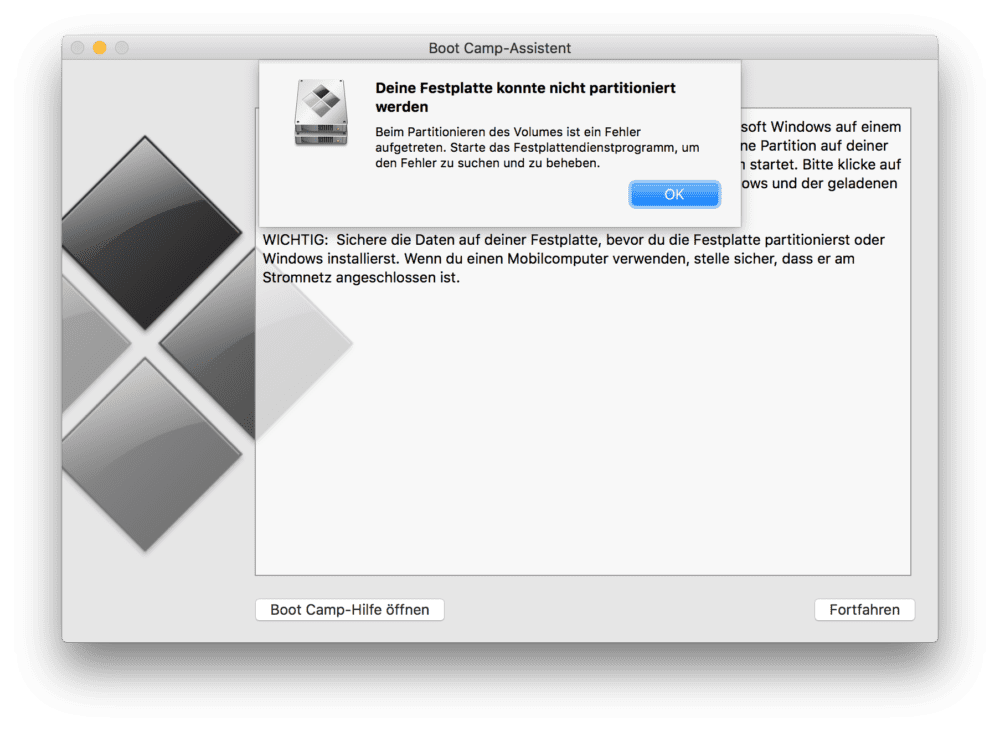
MacOS Dateisystemfehler
Der BootCamp-Manager konnte meine interne Festplatte nicht partitionieren, da der Dateisystemcheck der Systempartition immer fehlschlug. Der Fehler war der folgende:
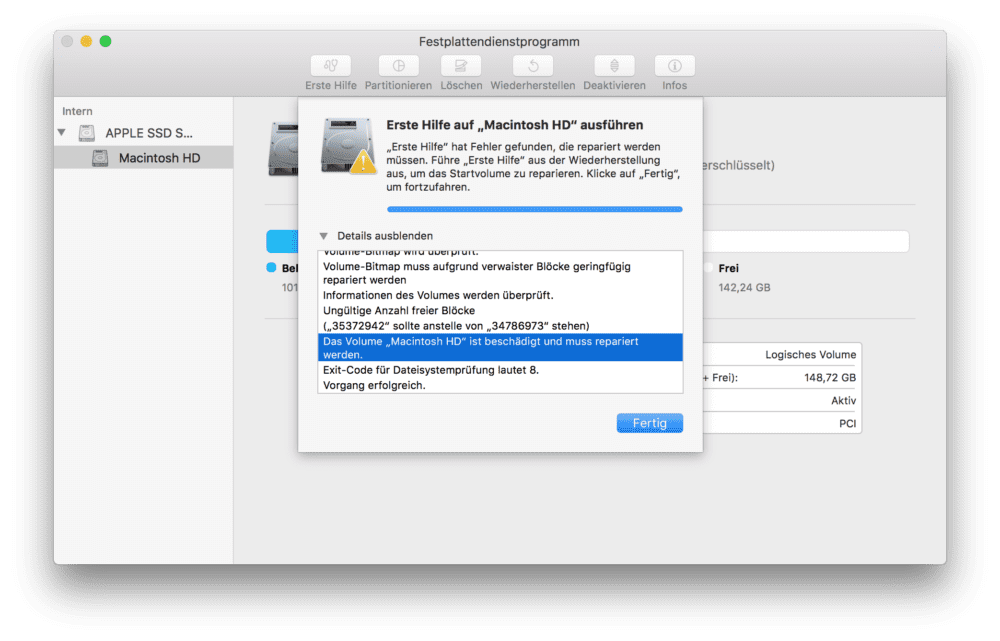
MacOS Dateisystemfehler
Da man diese Partition nicht “live” während der Benutzung des Systems manipulieren kann, schaltet eurer Macbook vorher aus. Drückt dann den Power-Knopf und haltet sofort danach “CMD + R” gedrückt. Dann kommt ihr in ein Menü, in dem ihr MacOS neu installieren sowie das Festplattendienstprogramm starten könnt. Wählt letzteren Punkt aus. Navigiert dann zu eurer Systempartition. Sollte das Volume noch nicht aktiviert sein (wenn ihr eure Festplatte verschlüsselt habt), so müsst ihr es noch mit Rechtsklick bzw. einem Aktionsbutton in dem Fenster aktivieren. Dabei wird das von euch gewählte Passwort der Festplatte abgefragt.
Geht dann auf dieser Systempartion auf “Erste Hilfe” und das Programm wird einen Dateisystemcheck durchführen und auch automatisch Fehler korrigieren. So hat es bei mir funktioniert. Ich hoffe ich konnte euch weiterhelfen.
0 Comments